管理画面のデザインのカスタマイズについて
・管理画面の見た目を変えたいのですが、カスタマイズできますか?
管理画面内のデザイン変更は、以下の6点が可能となっています。
①管理画面左上のロゴ
②管理画面のカラー
③管理画面の言語
④グローバルメニュー(ナビゲーションメニュー)の項目
⑤管理画面トップのウィジェット
⑥ログイン画面、リマインド機能画面、管理版簡易画面のトップページ などのデザイン調整
【詳細】
①左上のロゴ
ロゴの画像は、[アカウント設定(*1) で変更可能です
詳細|管理画面のロゴを変更したい
②管理画面のカラー
管理画面の全体のカラーを [アカウント設定](*1) で選択可能です。
[アカウント設定>管理画面] の「カラー」で色を選択して更新してください。
③管理画面の言語
管理画面内の言語を、歯車アイコン(*2)の「言語選択」で変更できます。
この変更は管理画面内のみで、フロント画面への影響はありません。
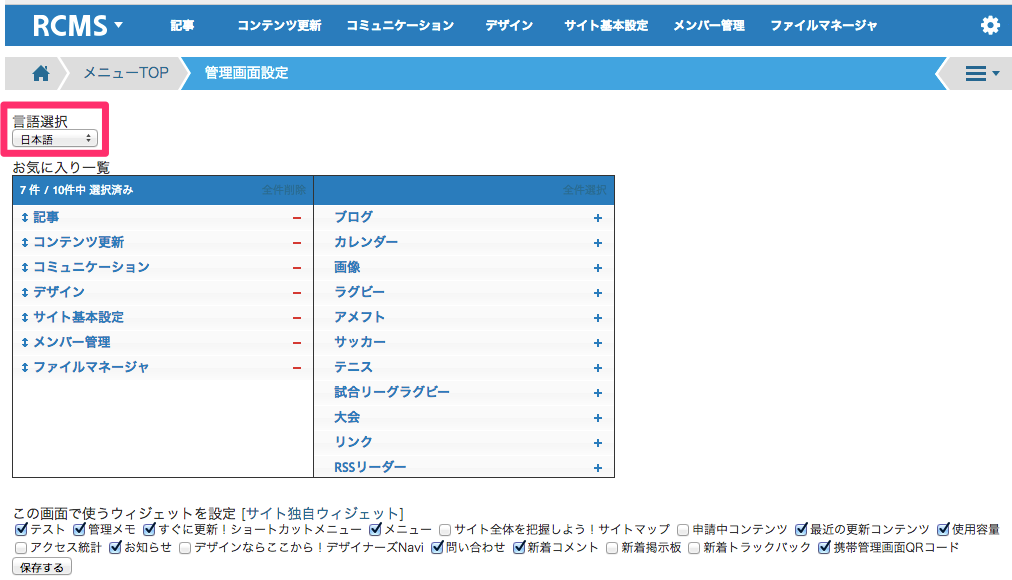
④グローバルメニュー(ナビゲーションメニュー)の項目
歯車アイコン(*2)の「お気に入り一覧」で変更できます。
管理画面のグローバルメニューに表示したい項目を、「選択済み」のボックスに追加してください。
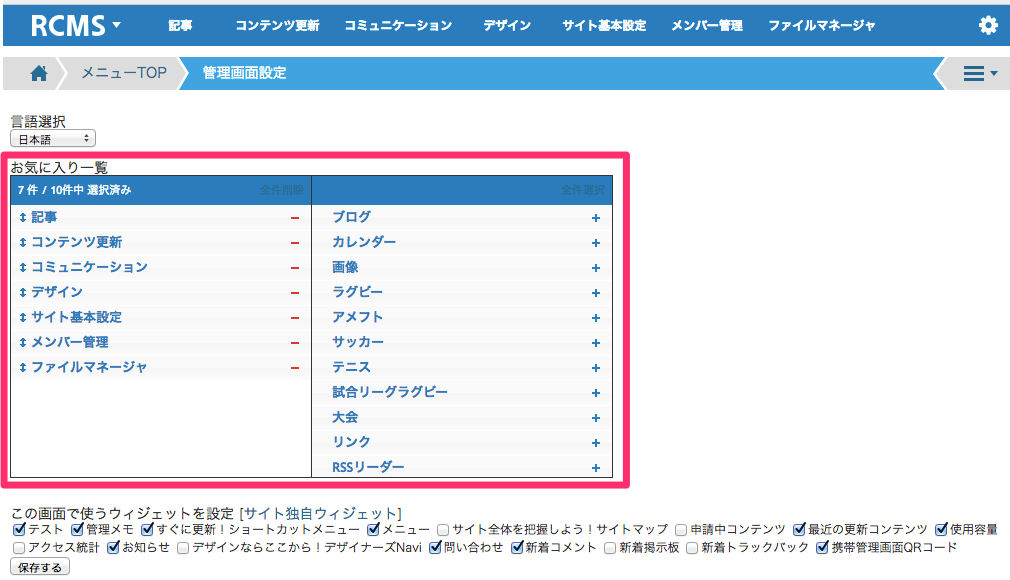
⑤管理画面トップのウィジェット
ウィジェットは、ドラッグ&ドロップで移動ができます。
表示するウィジェットの選択は、歯車アイコン(*2)の「この画面を使うウィジェットを設定」で設定できます。
独自のウィジェットを作りたい場合は、「サイト独自ウィジェット」から作成してください。
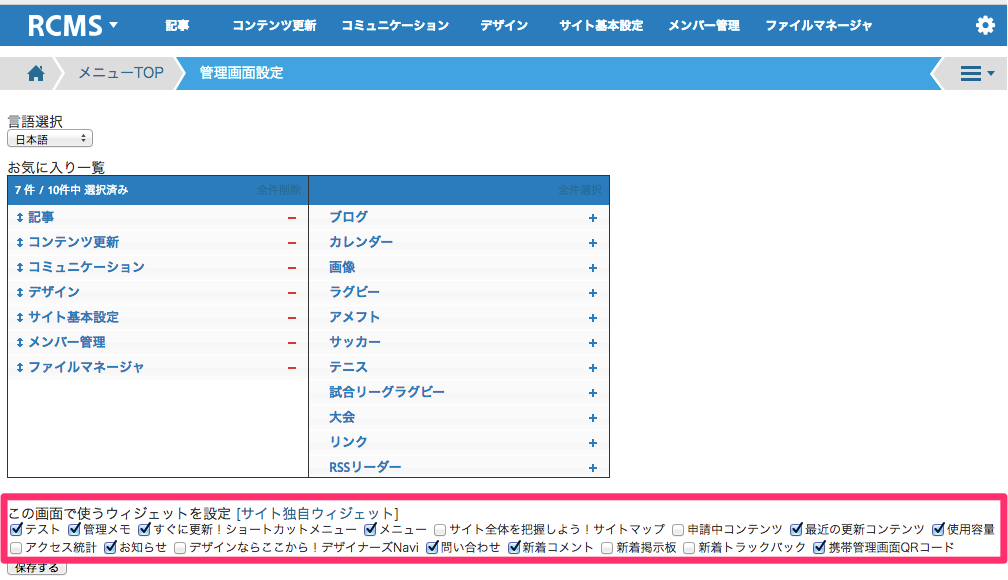
⑥ログイン画面、リマインド機能画面、管理版簡易画面のトップページなどのデザイン調整
テンプレートを編集することで、ログイン画面などをカスタマイズできます。
[デザイン>テンプレート編集] でテンプレートを呼び出し、編集してください。
・モジュール:共通
・コンテンツタイプ:共通
を選択し、
・テンプレート
で対象の項目を選択してください。
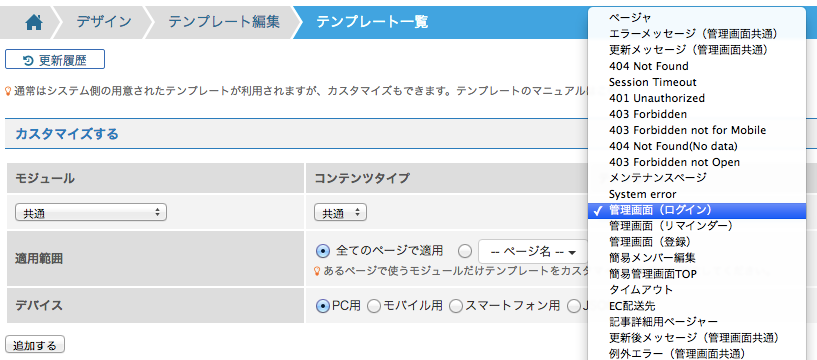
__________________________________________________________________________
(*1)…管理画面左上の [RCMS] のロゴ配下にございます。
(*2)…管理画面トップページ右上にある (歯車のアイコン)です。
(歯車のアイコン)です。